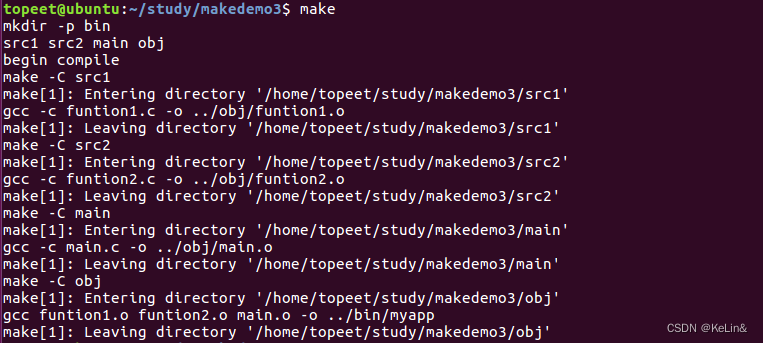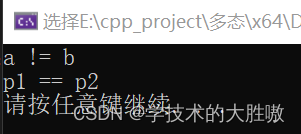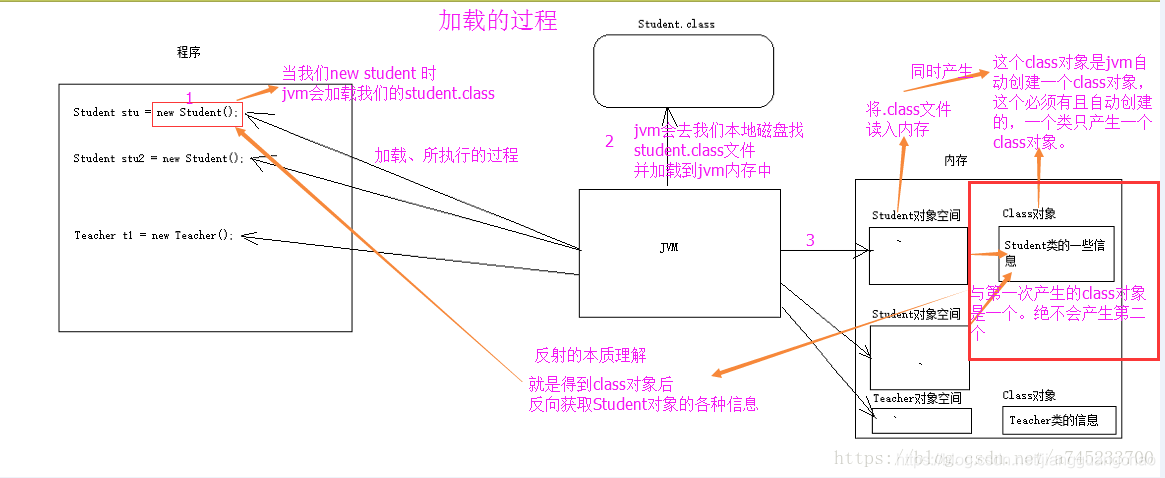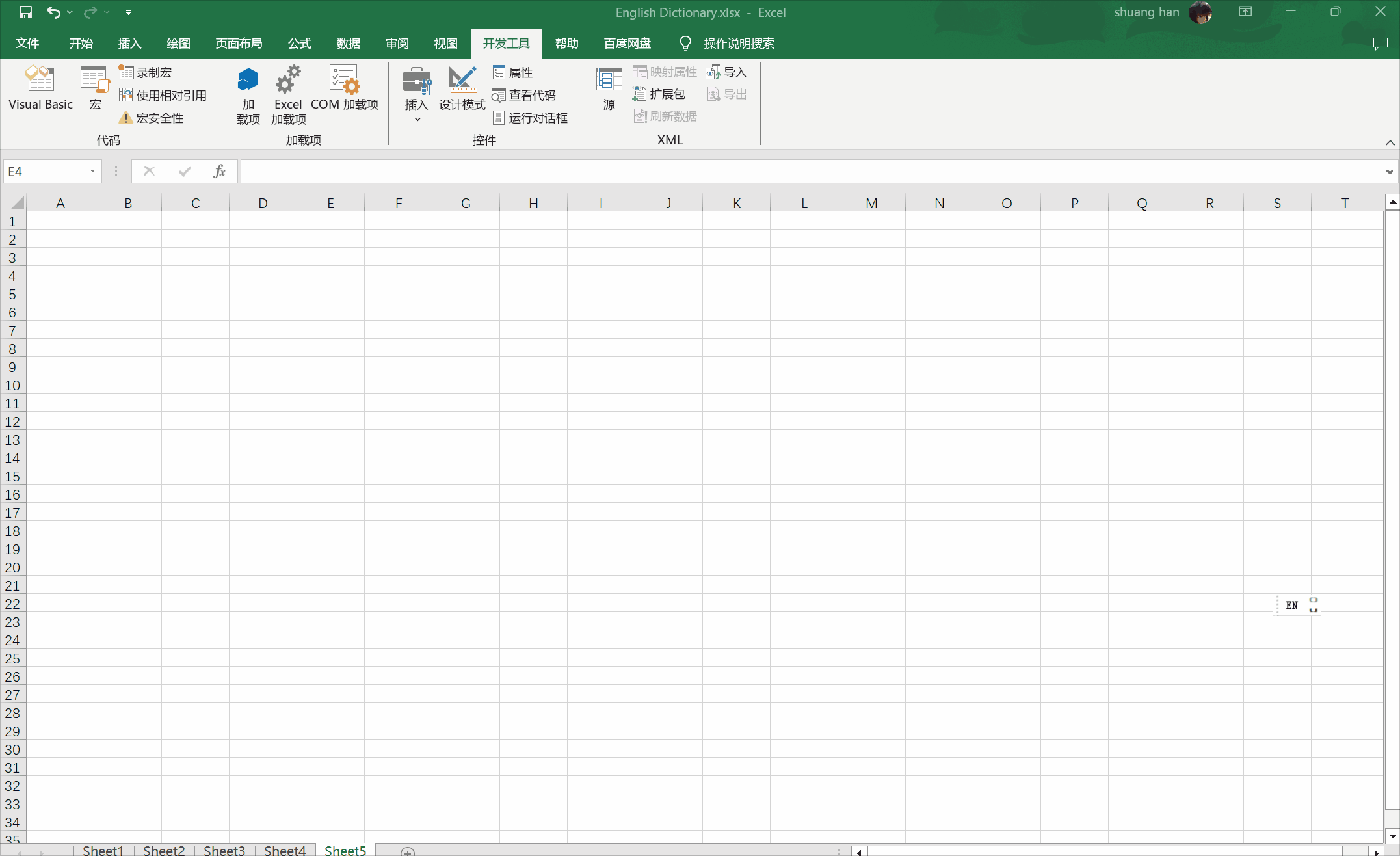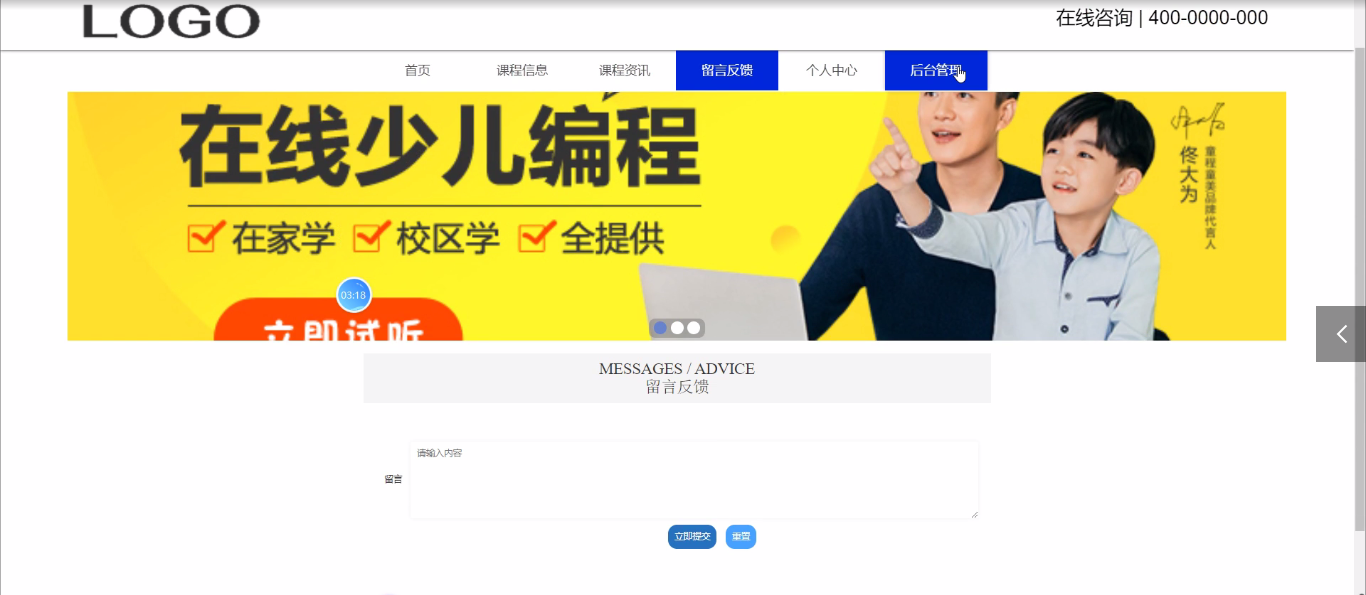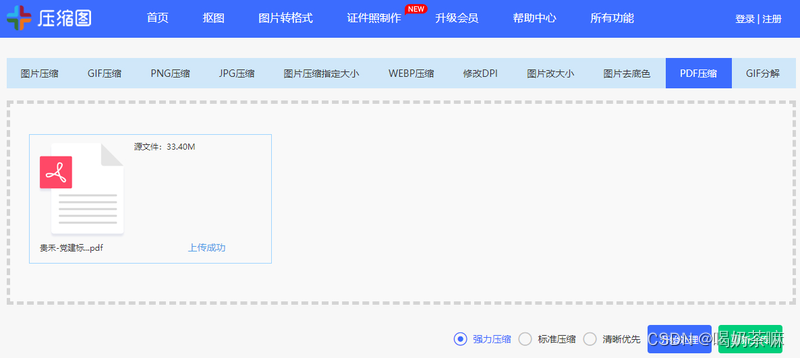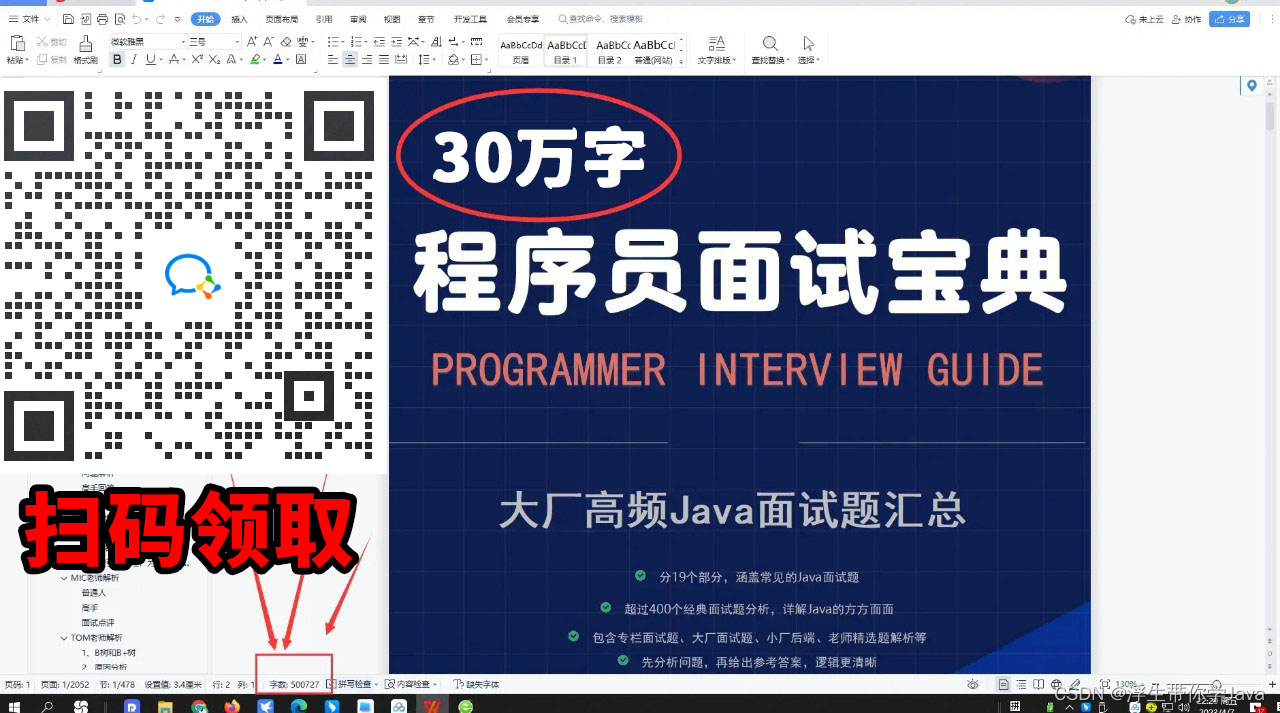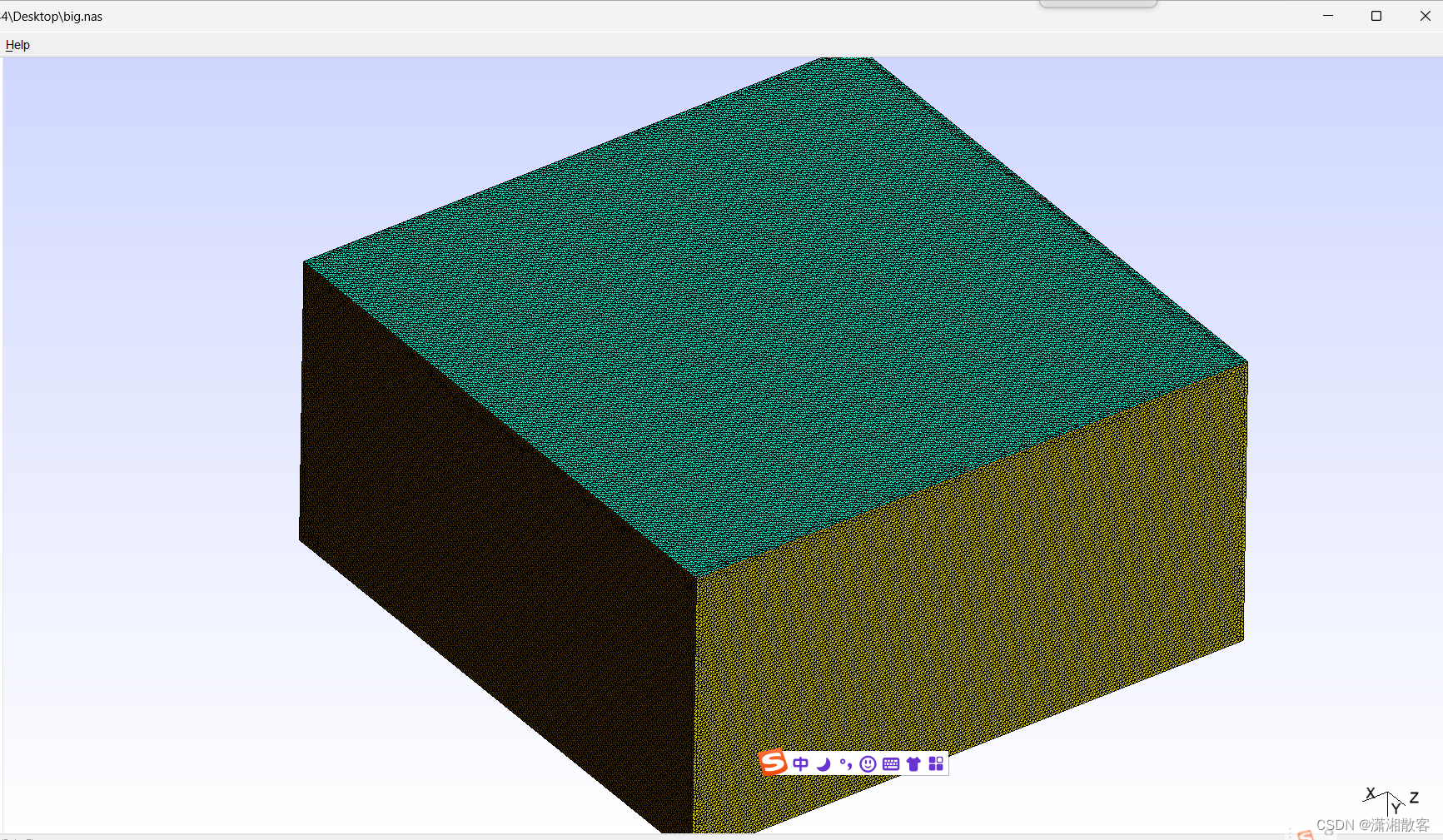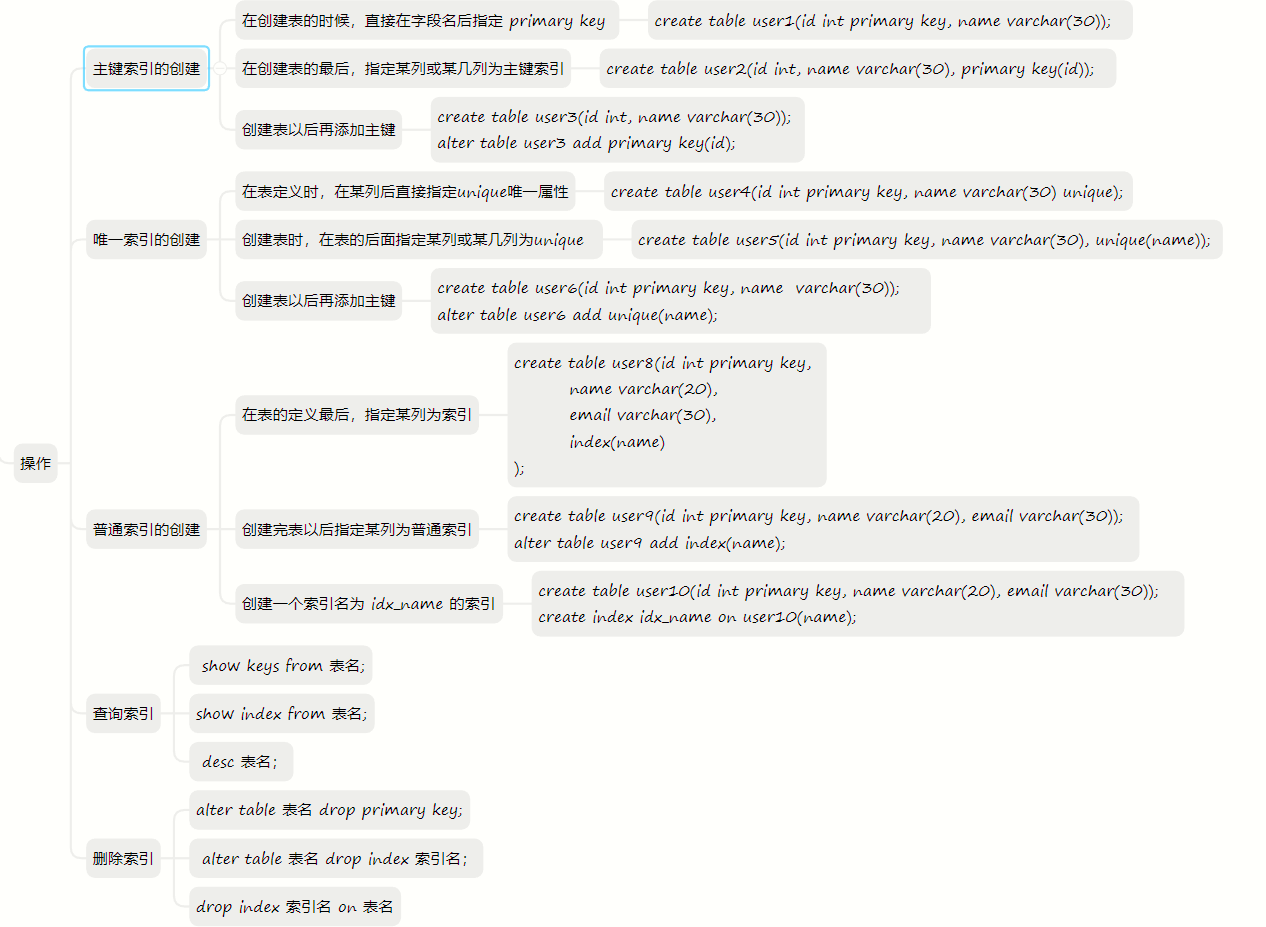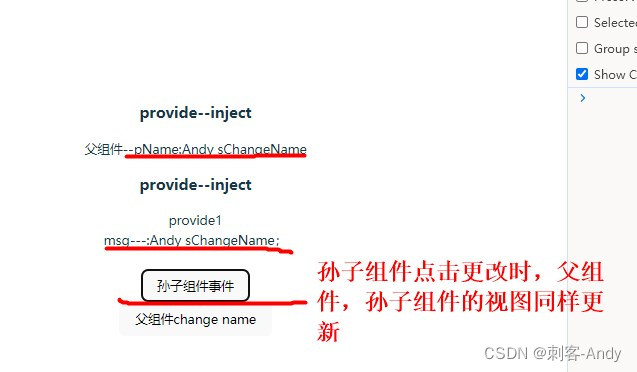一、前言
大家都知道,基于Web端的测试的基础框架是需要Selenium做主要支撑的,这里边给大家介绍下Web测试核心之基于Python的Selenium
Selenium是用于测试Web应用程序用户界面(UI)的常用框架。它是一款用于运行端到端功能测试的超强工具。您可以使用多个编程语言编写测试,并且Selenium能够在一个或多个浏览器中执行这些测试。
二、环境安装
建议 python3.7。
安装基于python的selenium依赖包,命令:pipinstallselenium
安装浏览器驱动包,推荐使用chrome浏览器的chromedriver.exe,对应chrome版本一定要对哦,不然运行不起来的,安装在哪?想放哪放哪,不过一般是放在python的根目录下。下载地址:
chromedriver.storage.googleapis.com/index.html
安装PyCharm,这个无脑安装~然后可自定义界面UI及编码风格。
三、牛刀小试
1.控制浏览器
coding=utf-8
from selenium import webdriver
driver = webdriver.Chrome()
driver.get("http://www.baidu.com")
driver.maximize_window() #将浏览器最大化显示
driver.set_window_size(480, 800) #设置浏览器宽480、高800显示"
driver.back() #后退
driver.forward() #前进
driver.close() #关闭chrome
driver.quit() # 退出chrome
2.对象的定位
通过 id 定位:find_element_by_id()
通过 name 定位:find_element_by_name()
通过 class 定位:find_element_by_class_name()
通过 tag 定位:find_element_by_tag_name()
通过 link 定位:find_element_by_link_text()
通过 partial_link 定位:find_element_by_partial_link_text()
通过 xpath 定位:find_element_by_xpath()
通过 css 定位:find_element_by_css_selector()
以上几种定位是常规操作,应该就基本够用了,但是有的时候就是会出现一些诡异的定位失效或者定位到了点击失效的问题,这个时候如果用js进行直接执行该事件,接下来介绍下非常规操作:
id 定位:document.getElementById()
name 定位:document.getElementsByName()
tag 定位:document.getElementsByTagName()
class 定位:document.getElementsByClassName()
css 定位:document.querySelectorAll()
search_js = "document.getElementsByName('wd')[0].value='selenium';"# 通过name定位,然后赋值“selenium”
search_js2 = "document.querySelectorAll('.s_ipt')[0].value='selenium';"# 通过css定位,然后赋值“selenium”
button_js = "document.getElementById('su').click();"# 通过id定位,然后执行单击操作
button_js2 = "document.getElementsByClassName('s_btn')[0].click()"# 通过className定位,然后执行单击操作 driver.execute_script(search_js2)#执行,execute_script(script, *args)
以上几种定位是可以再度升级,可以利用jQuery定位一波。
3.操作测试对象
coding=utf-8
from selenium import webdriver
driver = webdriver.Chrome()
driver.get("http://passport.kuaibo.com/login/")
driver.find_element_by_id("user_name").clear() #清除输入框的默认内容
driver.find_element_by_id("user_name").send_keys("username")
driver.find_element_by_id("user_pwd").clear()
driver.find_element_by_id("user_pwd").send_keys("password") #输入输入框的内容为“password”
driver.find_element_by_id("dl_an_submit").click() #通过 submit() 来提交操作
driver.find_element_by_id("dl_an_submit").submit()
size=driver.find_element_by_id("kw").size #返回百度输入框的宽高 text=driver.find_element_by_id("cp").text #返回百度页面底部备案信息
返回元素的属性值,可以是 id、name、type 或元素拥有的其它任意属性
attribute=driver.find_element_by_id("kw").get_attribute('type') #返回元素的结果是否可见,返回结果为 True 或 False
result=driver.find_element_by_id("kw").is_displayed()
driver.quit() #退出
4.鼠标键盘事件
from selenium import webdriver #引入 Keys 类包
from selenium.webdriver.common.keys import Keys #引入 ActionChains 类
from selenium.webdriver.common.action_chains import ActionChains
... #鼠标事件 #定位到要操作的元素
right =driver.find_element_by_xpath("xx") #对定位到的元素执行鼠标右键操作
ActionChains(driver).context_click(right).perform() #对定位到的元素执行鼠标双击操作
ActionChains(driver).double_click(right).perform() #对定位到的元素执行鼠标移动到上面的操作
ActionChains(driver).move_to_element(right).perform() #对定位到的元素执行鼠标左键按下的操作
ActionChains(driver).click_and_hold(right).perform() #定位元素的原位置
element = driver.find_element_by_name("xxx") #定位元素要移动到的目标位置
target = driver.find_element_by_name("xxx") #执行元素的移动操作
ActionChains(driver).drag_and_drop(element, target).perform() #键盘事件 #删除多输入的一个 值
driver.find_element_by_id("kw").send_keys(Keys.BACK_SPACE) #输入空格键+“教程”
driver.find_element_by_id("kw").send_keys(Keys.SPACE)
driver.find_element_by_id("kw").send_keys(u"教程") #ctrl+x 剪切输入框内容
driver.find_element_by_id("kw").send_keys(Keys.CONTROL,'x') #其余的键盘操作类似
5.等待时间
coding=utf-8
from selenium import webdriver #导入 WebDriverWait 包
from selenium.webdriver.support.ui import WebDriverWait
from selenium.webdriver.support import expected_conditions as EC #导入 time 包
import time
driver = webdriver.Chrome()
driver.get("http://www.baidu.com") #WebDriverWait()方法使用,显示等待,WebDriverWait(driver,超时时长,调用频率,忽略异常).until(可执行方法,超时返回的信息),这里可以调用EC来实现可执行方法
is_disappeared = WebDriverWait(driver, 30, 1, (ElementNotVisibleException)).until_not(lambda x: x.find_element_by_id(“kw”).is_displayed()) #until(method, message=’ ’),调用该方法提供的驱动程序作为一个参数,直到返回值不为 False
element.send_keys("selenium") #添加智能等待,隐时等待
driver.implicitly_wait(30)
driver.find_element_by_id("su").click() #添加固定休眠时间,强制等待
time.sleep(5)
driver.quit()
6.组对象定位及层级定位
7.多窗口处理
coding=utf-8
from selenium import webdriver import time
driver = webdriver.Chrome()
driver.get("百度一下,你就知道") #获得当前窗口
nowhandle=driver.current_window_handle #打开注册新窗口
driver.find_element_by_name("tj_reg").click()
allhandles=driver.window_handles #循环判断窗口是否为当前窗口
for handle in allhandles: if handle != nowhandle:
driver.switch_to_window(handle) print 'now register window!'
切换到邮箱注册标签
driver.find_element_by_id("mailRegTab").click()
time.sleep(5)
driver.close() #回到原先的窗口
driver.switch_to_window(nowhandle)
driver.find_element_by_id("kw").send_keys(u"注册成功!")
time.sleep(3) #ifrome处理 #这里会自动识别id,name,如果没有则可以将元素通过选择器找到,然后输入该元素即可
driver.switch_to_frame("f1")
element = driver.find_element_by_id("kw")
driver.switch_to_frame(element)
driver.quit()
8.提示窗口处理
coding=utf-8
from selenium import webdriver import time
driver = webdriver.Chrome()
driver.get("百度一下,你就知道") #点击打开搜索设置
driver.find_element_by_name("tj_setting").click()
driver.find_element_by_id("SL_1").click() #点击保存设置
driver.find_element_by_xpath("//div[@id='gxszButton']/input").click() #获取网页上的警告信息
alert=driver.switch_to_alert() #接收警告信息
alert.accept() #取消对话框(如果有的话)
alert.dismiss() #输入值(如果有的话)
alert.send_keys(“xxx”)
9.控制浏览器滚动条
这个运用之前提示的jq语句即可实现。
10.cookie处理,主要用途在于处理验证码问题
coding=utf-8
from selenium import webdriver import time
driver = webdriver.Chrome()
driver.get("http://www.youdao.com") #向 cookie 的 name 和 value 添加会话信息。
driver.add_cookie({'name':'key-aaaaaaa', 'value':'value-bbbb'}) #遍历 cookies 中的 name 和 value 信息打印,当然还有上面添加的信息
for cookie in driver.get_cookies(): print "%s -> %s" % (cookie['name'], cookie['value']) ##### 下面可以通过两种方式删除 cookie ##### # 删除一个特定的 cookie
driver.delete_cookie("CookieName") # 删除所有 cookie
driver.delete_all_cookies()
time.sleep(2)
driver.close()
四、小结
在熟悉了selenium常见的API基本操作后,这里便可以开展实际测试用例的设计了,一个良好的自动化测试用例起码符合一下六个条件:
1.一个脚本是一个完整的场景,从用户登陆操作到用户退出系统关闭浏览器。
2.一个脚本脚本只验证一个功能点,不要试图用户登陆系统后把所有的功能都进行验证再退出系统。
3.尽量只做功能中正向逻辑的验证,不要考虑太多逆向逻辑的验证,逆向逻辑的情况很多(例如手号输错有很多种情况),验证一方面比较复杂,需要编写大量的脚本,另一方面自动化脚本本身比较脆弱,很多非正常的逻辑的验证能力不强。(我们尽量遵循用户正常使用原则编写脚本即可)
4.脚本之间不要产生关联性,也就是说编写的每一个脚本都是独立的,不能依赖或影响其他脚本。
5.如果对数据进行了修改,需要对数据进行还原。
6.在整个脚本中只对验证点进行验证,不要对整个脚本每一步都做验证。
最后配合unittest或者testNG单元测试框架,实现分层、数据驱动、断言、截图、日志等全方位功能,得心应手的开展自动化测试工作。
总结:
感谢每一个认真阅读我文章的人!!!
作为一位过来人也是希望大家少走一些弯路,如果你不想再体验一次学习时找不到资料,没人解答问题,坚持几天便放弃的感受的话,在这里我给大家分享一些自动化测试的学习资源,希望能给你前进的路上带来帮助。

软件测试面试文档
我们学习必然是为了找到高薪的工作,下面这些面试题是来自阿里、腾讯、字节等一线互联网大厂最新的面试资料,并且有字节大佬给出了权威的解答,刷完这一套面试资料相信大家都能找到满意的工作。


视频文档获取方式:
这份文档和视频资料,对于想从事【软件测试】的朋友来说应该是最全面最完整的备战仓库,这个仓库也陪伴我走过了最艰难的路程,希望也能帮助到你!以上均可以分享,点下方小卡片即可自行领取。